Переход с iPhone на Samsung S10: все, что нужно знать
Вы закончили со своим iPhone и теперь хотите пройти новый путь Android. Когда дело доходит до Android, Samsung кажется безопасным вариантом. Говоря о недавнем запуске, Samsung добавила новейшую модель в свою серию S, то есть S10/S20. И если вы раздумываете над покупкой Samsung S10/S20, это звучит действительно интересно! Более того, как насчет того, чтобы узнать основы перед переходом с iPhone на Samsung S10 / S20?
В этой статье особое внимание уделяется тому, как перейти с iPhone на Samsung S10 / S20, а также некоторым основным моментам. Иди дальше и исследуй!
- Часть 1. Что нужно сделать перед переходом с iPhone на Samsung S10/S20
- Часть 2. Один клик для переноса всех данных с iPhone на Samsung S10/S20
- Часть 3: Samsung Smart Switch: перенос большинства данных с iPhone на Samsung S10/S20
- Часть 4: Как насчет данных в iTunes?
- Часть 5: от iPhone до Samsung S10/S20: что нужно взять с собой
Часть 1. Что нужно сделать перед переходом с iPhone на Samsung S10/S20
Прежде чем мы перейдем к решениям для передачи данных, есть некоторые вещи, которыми нельзя пренебрегать при переходе с iPhone на Samsung Galaxy S10/S20. Мы не хотим, чтобы вы упускали из виду эти важные моменты. Следовательно, прочитайте этот раздел, чтобы ознакомиться с тем, что вы должны иметь в виду.
- Батарея: Вы должны убедиться, что устройства, с которыми вы собираетесь работать, должны быть хорошо заряжены. Пока вы переносите содержимое со старого iPhone на новый, процесс может прерваться, если батарея какого-либо устройства разрядится. Таким образом, пожалуйста, сделайте батарею достаточно заряженной на ваших устройствах.
- Резервное копирование старого iPhone: Очевидный момент, который никогда нельзя игнорировать при переход с iPhone на Samsung S10/S20 является резервное копирование iPhone. Вы никогда не захотите потерять важные данные, содержащиеся на вашем iPhone, не так ли? Поэтому важно создать резервную копию вашего iPhone, чтобы, когда вам понадобятся важные файлы, вы могли получить к ним доступ в любое время.
- Аккаунты вошли: Когда вы решаете перейти с iPhone на Samsung S10/S20, не забудьте выйти из учетных записей, в которые вы вошли. Выход из учетных записей предотвратит любой ненужный несанкционированный доступ.
- Безопасность данных: Чтобы убедиться, что ваши данные защищены только с вами. Обязательно удалите все свои данные со старого iPhone, чтобы никто другой не смог их использовать. Это жизненно важно, если вы собираетесь передать кому-то свой предыдущий телефон.
Часть 2. Один клик для переноса всех данных с iPhone на Samsung S10/S20
После обсуждения необходимых вещей, мы все готовы, чтобы вы узнали о как перенести информацию с iPhone на Samsung S10/S20. Мы хотели бы порекомендовать вас DrFoneTool – передача по телефону служить этой цели. Это программное обеспечение, которое делает передачу данных проще, чем когда-либо, для пользователей, предоставляя самые простые шаги и интерфейс. Совместимый даже с последней версией iOS, вам потребуется несколько минут, чтобы удовлетворить ваши потребности.

DrFoneTool – передача по телефону
Сквозной процесс для переноса всех данных с iPhone на Samsung S10 / S20
- Предлагает самый простой и быстрый процесс передачи
- Не только позволяет переходить с iPhone на Samsung, но и расширяет совместимость с большим количеством устройств Android.
- Возможна миграция между различными операционными системами
- Поддерживается широкий спектр типов данных, включая контакты, текстовые сообщения, изображения, видео и т. д.
- Полностью безопасный, надежный и даже предлагает высокую скорость передачи
Как переключиться с iPhone на Samsung S10/S20 в один клик
Шаг 1: Загрузите набор инструментов DrFoneTool
Чтобы начать передачу файлов с iPhone на Samsung S10 / S20, во-первых, вам необходимо скачать DrFoneTool – передача по телефону в вашем компьютере. Установите его позже, а затем запустите. На главном экране вы увидите некоторые параметры. Выберите «Переключить» среди них.

Шаг 2: Подключите устройства
Подключите два устройства, т. е. iPhone и Samsung S10/S20, к компьютеру. Используйте оригинальные соответствующие шнуры для лучшего процесса и соединения. Вы можете проверить на экране правильность исходного и целевого устройств. В противном случае просто нажмите кнопку «Перевернуть», чтобы поменять местами варианты.

Шаг 3: выберите файл
На следующем экране вам разрешено выбирать типы данных, которые вы хотите передать. Просто установите флажки рядом с каждым типом данных, которые необходимо передать. Сделав выбор, не забудьте нажать «Начать передачу».
Примечание: Там есть опция «Очистить данные перед копированием». Вы можете отметить эту опцию, если хотите, чтобы данные на телефоне получателя были удалены перед передачей.

Шаг 4: Завершите передачу
Пожалуйста, не отключайте устройства во время процесса. Через некоторое время вы получите уведомление о том, что выбранные вами данные были полностью переданы. Подождите и наслаждайтесь своими дорогими данными в Samsung S10 / S20.

Часть 3: Samsung Smart Switch: перенос большинства данных с iPhone на Samsung S10/S20
Samsung Smart Switch — официальное приложение от Samsung. Он направлен на достижение цели получения данных с других устройств в Samsung. Это приложение предлагает два способа для передача файлов с iPhone на Samsung S10/S20. То есть можно либо передавать данные по беспроводной сети, либо использовать USB-кабель, чтобы выполнить работу. Более того, если вы не хотите использовать компьютер для перемещения данных, этот метод может оказаться полезным.
Однако этот метод имеет некоторые ограничения. Давайте сначала познакомим вас с ними, а затем мы перейдем к шагам вперед.
- При использовании приложения целевым устройством должно быть не что иное, как Samsung. Проще говоря, нет возможности передавать данные обратно. Вы можете перемещать данные только с других устройств на Samsung, но не с Samsung на другие устройства.
- Во-вторых, ваше устройство Samsung должно работать на Android 4.0 и выше. В противном случае приложение не будет работать.
- Приложение не полностью поддерживает резервные копии iCloud, созданные с помощью iOS 9. Если вы попытались выполнить резервное копирование с помощью iPhone, работающего под управлением iOS 9, вы могли бы просто переместить контакты, фотографии, видео и календарь.
- Также есть отчеты о неудачном опыте пользователей в связи с повреждением данных после передачи.
- Довольно много устройств несовместимы с приложением. Пользователи в таком случае должны подключить устройство к ПК с помощью приложения Kies.
Перенос данных с iPhone на Samsung S10/S20 с помощью Smart Switch (беспроводной способ)
Шаг 1. Беспроводной метод позволит вам перенести данные, резервные копии которых вы создали в iCloud. Предположим, вы включили резервное копирование iCloud («Настройки» > «iCloud» > «Резервное копирование» > «Резервное копирование сейчас»), загрузите приложение на свое устройство Samsung.
Шаг 2: Запустите приложение и выберите «БЕСПРОВОДНАЯ». Позже выберите опцию «ПОЛУЧИТЬ» и нажмите «iOS».
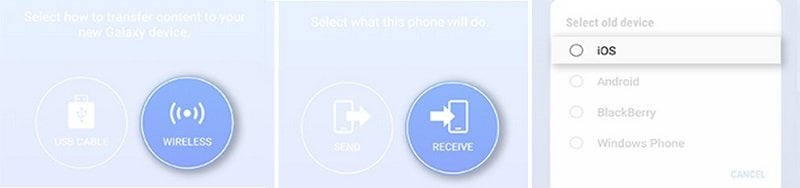
Шаг 3. Пришло время войти в систему с помощью вашего Apple ID. Просто введите учетные данные и сразу после этого нажмите «ВОЙТИ». Выберите содержимое и нажмите «ИМПОРТ». Выбранные данные будут переданы на ваш Samsung S10/S20 сейчас.

Перенос данных с iPhone на Samsung S10/S20 с помощью Smart Switch (кабель USB)
Держите iPhone и Samsung S10/S20 достаточно заряженными, если вам нужно передать большой объем данных. Это связано с тем, что процесс передачи займет много времени. А если устройство выключится из-за севшего аккумулятора, то процесс переноса будет тормозиться.
Еще одна вещь, которую следует отметить при использовании этого метода, — у вас должен быть кабель OTG. Это поможет кабелю iOS и кабелю USB подключиться. И вы успешно установите соединение между двумя устройствами.
Шаг 1: Начните с установки приложения на оба телефона. После установки запустите приложение на устройствах. Теперь нажмите на опцию «USB-КАБЕЛЬ».
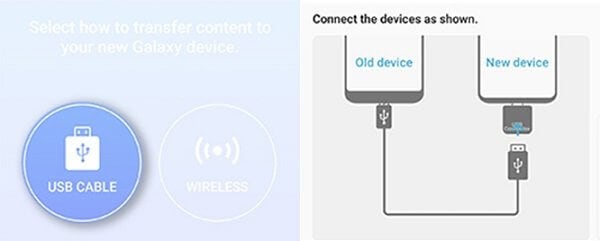
Шаг 2: Установите соединение между iPhone и Samsung S10/S20 с помощью кабелей, которые вы подготовили ранее. После успешного подключения вы получите всплывающее окно на вашем iPhone. Нажмите «Доверять» во всплывающем окне, а затем нажмите «ДАЛЕЕ».
Шаг 3: Выберите контент, который вы хотите передать, и, наконец, нажмите «ПЕРЕДАЧА». Подождите некоторое время, пока данные не будут переданы на ваш Samsung S10/S20.

Часть 4: Как насчет данных в iTunes?
Что ж! Будучи пользователем iPhone, мы по умолчанию храним большую часть своих данных в iTunes. И при рассмотрении переход с iPhone на Samsung S10/S20, перенос этих важных данных iTunes на новое устройство также становится необходимым. И если вы ломаете голову над тем, как это сделать, мы бы с радостью развеяли это ваше любопытство. В качестве DrFoneTool – резервное копирование телефона (Android) там, чтобы помочь вам без каких-либо осложнений. Позволяя вам работать с более чем 8000 моделей Android, он может легко восстанавливать данные iCloud или iTunes на устройства Android. Рассмотрим этот аспект перехода с iPhone на Samsung S10/S20.
Как восстановить все резервные копии iTunes на Samsung S10 / S20 в один клик
Шаг 1: Загрузите и установите инструмент
Начните загружать DrFoneTool на свой компьютер. Просто нажмите на любую кнопку ниже, чтобы загрузить.
После загрузки завершите процесс установки. После успешной установки откройте набор инструментов и выберите «Резервное копирование и восстановление» на главном экране.

Шаг 2. Подключите устройство Android
Теперь возьмите свой Samsung S10/S20 и его оригинальный USB-кабель. С помощью шнура подключите ваше устройство к компьютеру. После того, как устройство будет успешно подключено, нажмите кнопку «Восстановить», указанную на экране.

Шаг 3: выберите вкладку
После перехода к следующему экрану вам необходимо нажать «Восстановить из резервной копии iTunes». Эта опция находится на левой панели. Когда вы выберете это, на вашем экране появится список резервных копий iTunes.

Шаг 4: выберите файл резервной копии iTunes
Из списка вам просто нужно выбрать предпочтительный файл резервной копии и нажать кнопку «Просмотр». Когда вы нажмете на нее, программа обнаружит файл, тем самым показывая вам данные в нем.

Шаг 5: Предварительный просмотр и восстановление
Теперь вы можете выбирать тип данных один за другим на левой панели. Выбрав тип данных, вы сможете просмотреть их на экране. Если вы удовлетворены предварительным просмотром, нажмите кнопку «Восстановить на устройство».

Шаг 6: Подтвердите и завершите восстановление
Вы заметите новое диалоговое окно, в котором вы должны выбрать целевое устройство. Нажмите «Продолжить», после чего типы данных начнут восстанавливаться. Обратите внимание, что типы данных, которые устройство Android не поддерживает; не будет восстановлен в нем.

Часть 5: от iPhone до Samsung S10/S20: что нужно взять с собой
Переход с iPhone на Samsung Galaxy S10/S20 или переключение между любыми устройствами может показаться утомительной работой. Есть некоторые неизбежные типы данных, которые необходимо передавать при замене iPhone на Samsung S10/S20. Мы собираемся поговорить о тех типах данных, которые очень важны.
- Контактная информация: Излишне говорить, что мы все полностью зависим от наших телефонов для контактов, поскольку хранение их в дневниках теперь осталось в прошлом. Поэтому перенос контактов на новый Samsung S10/S20 или любое другое устройство, которое вы покупаете, имеет огромное значение.
- Календарь: Есть множество важных дат/событий, которые мы записываем в календаре. И это еще один известный тип файлов, который нельзя игнорировать при переходе с iPhone на Samsung S10/S20.
- Фото: Запечатлевая каждый момент, чтобы создать свои огромные памятные вещи, вы действительно не хотите пропустить передачу своих фотографий на новое устройство, не так ли? Следовательно, вы должны взять свои фотографии с собой при передаче файлов с iPhone на Samsung S10 / S20.
- Видео: Создание видеороликов не только делает фотографии, но и делает моменты, которые вы проводите с близкими, особенными. А при переходе с iPhone на Samsung Galaxy S10/S20 вам обязательно стоит позаботиться о своих видео.
- Документы: Будь то ваши официальные документы или личные, вы всегда должны носить их с собой. Вы никогда не знаете, когда они вам понадобятся. Следовательно, включите документы в свой список при переходе с iPhone на Samsung S10 / S20.
- Аудио/Музыка: Для меломана потеря любого из любимых треков может создать хаос. Итак, когда вы переносите информацию с iPhone на Samsung S10 / S20, не пропустите свою музыку и аудиофайлы.
- Текстовые сообщения: С тех пор, как были запущены различные приложения для обмена сообщениями, мы меньше склоняемся к текстовым сообщениям. Тем не менее, они по-прежнему важны, поскольку существует множество официальных сообщений, которые вы не можете игнорировать. И это потому, что вы должны позаботиться об этом и перенести его на новое устройство.
- Чаты социальных приложений (WeChat/Viber/WhatsApp/Line/Kik): Сегодняшняя эра неполна без социальных приложений, таких как WhatsApp, WeChat и им подобных. Отсутствие этих чатов на новом устройстве может стоить действительно важных разговоров. Чтобы сделать передачу, можно использовать этот замечательный инструмент под названием DrFoneTool – передача WhatsApp.
последние статьи

